Microsoft OneNote의 검색 기능은 노트 및 작업을 효과적으로 탐색하는 데 도움이 되는 필수 도구입니다. 특정 명령 또는 내용을 찾고 있다면 이 기능은 많은 시간과 노력을 절약할 수 있습니다. 이 안내서에서는 OneNote의 검색 기능을 최대로 활용하여 생산성을 높이는 방법을 단계별로 알려드립니다.
주요 포인트
- OneNote 메뉴 맨 위에 검색 기능을 찾을 수 있습니다.
- 메뉴에서 정확한 위치를 모르는 상태에서도 작업을 직접 찾을 수 있습니다.
- Alt + M 키 조합을 사용하면 검색 기능에 빠르게 액세스할 수 있습니다.
- 일반 설정에서 검색 바의 크기를 조절할 수 있습니다.
OneNote에서 검색 기능 사용하기
OneNote의 검색 기능을 효과적으로 사용하려면 다음 단계를 따라 주세요.
검색 기능에 액세스
OneNote 상단 메뉴 막대 중앙에 검색 기능이 있습니다. 활성화하려면 간단히 클릭하면 됩니다.
작업 찾기
이제 작업을 찾으려면 검색 창에 용어를 입력하면 됩니다. 예를 들어 Excel에 연결을 찾고 있다면 "스프레드시트"라는 용어를 입력하세요.
이 작업이 특히 유용한 이유는 이 명령이 어느 메뉴에 있는지 알 필요가 없다는 것입니다. 검색은 명령의 정확한 위치와는 상관없이 작동합니다.
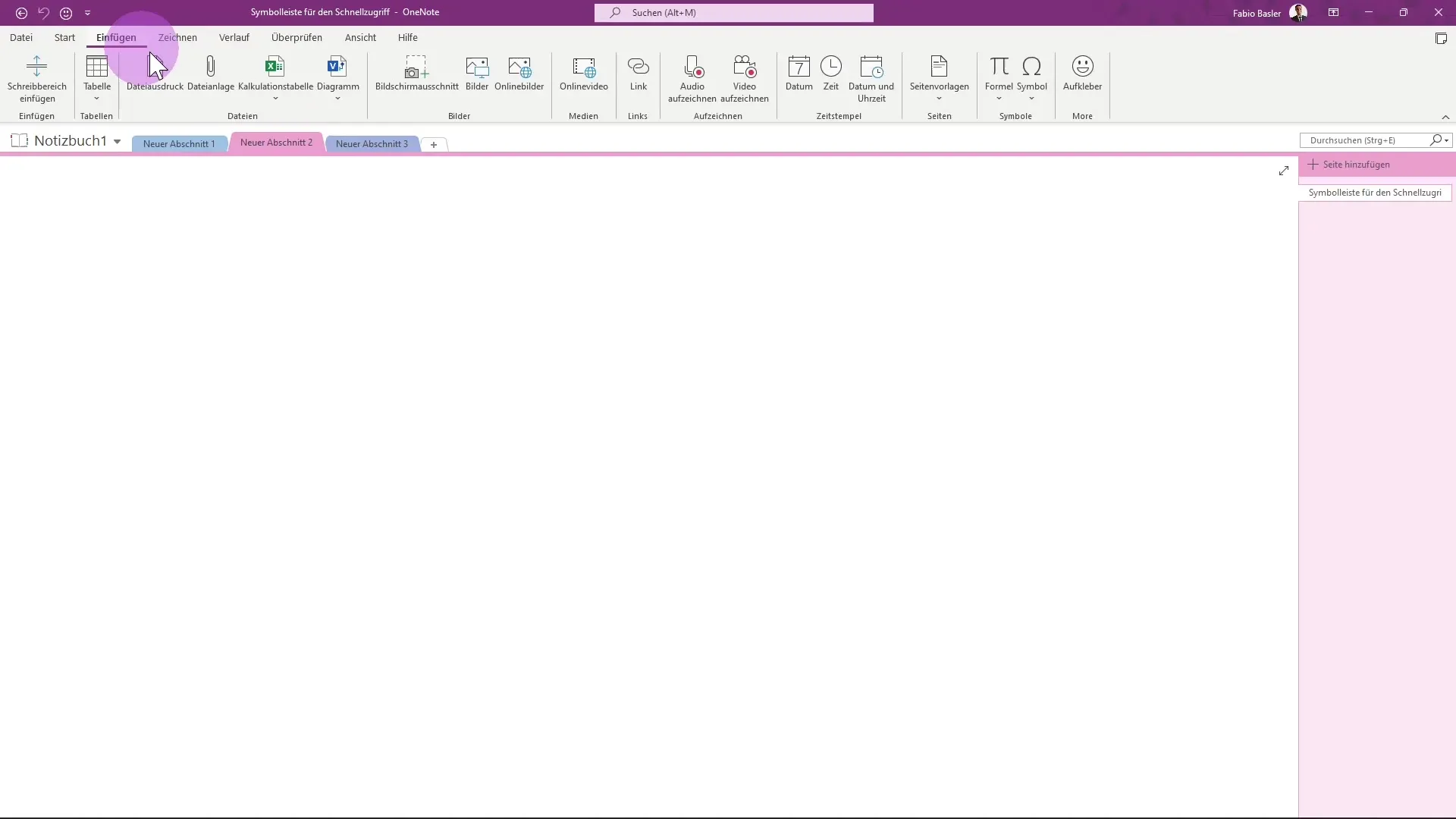
단축키로 빠른 액세스
검색 기능에 빠르게 액세스하는 또 다른 방법은 Alt + M 키 조합을 사용하는 것입니다. 이 조합은 검색에 직접 액세스할 수 있도록 제공되므로 필요한 작업을 빠르게 호출할 수 있습니다.
키워드 사용
내용을 찾기 위해 임의의 키워드를 입력할 수도 있습니다. 예를 들어 "Visio"를 입력하면 관련 다이어그램이 모두 표시됩니다.
검색 바 조정
검색 바의 크기를 조정할 수도 있습니다. "파일"로 이동한 다음 "옵션"으로 이동하십시오. "일반" 항목에서 검색 바의 크기를 늘리거나 줄일 수 있습니다. 필요할 때 검색 바 표시를 변경하는 해당 옵션에 체크 표시를 하여 공간을 더 확보할 수 있습니다.
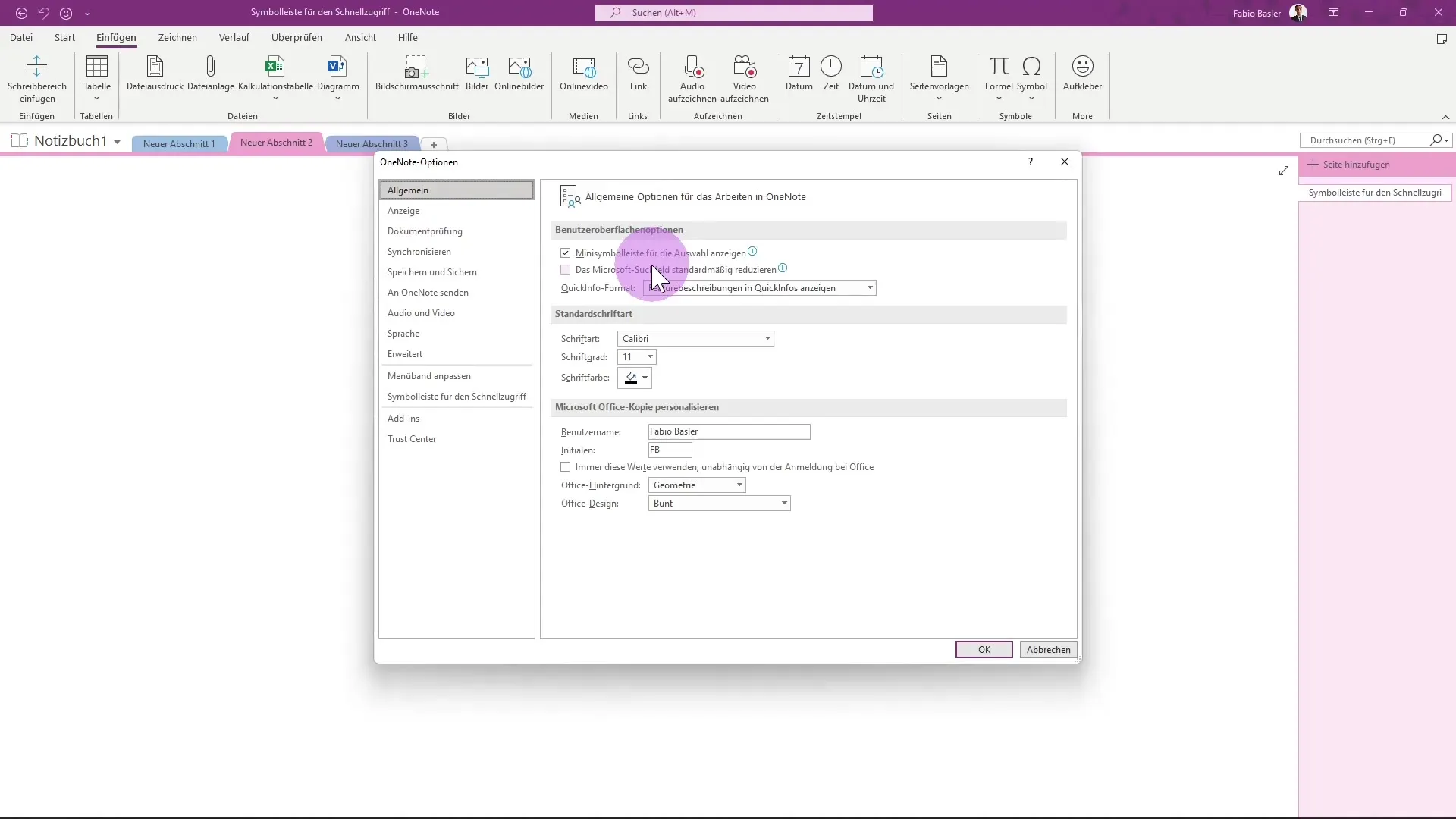
원래 상태로 검색 바를 되돌리려면 체크 표시를 제거하십시오.
요약
Microsoft OneNote의 검색 기능은 필요한 작업이나 특정 내용에 빠르게 액세스하는 데 유용한 도구입니다. 검색 바를 클릭하거나 Alt + M 키 조합을 사용하여 검색 작업을 효율적으로 수행할 수 있습니다. 검색 바의 크기를 조정할 수 있는 기능으로 선호하는 방식으로 표시를 조정할 수 있습니다.
자주 묻는 질문
Microsoft OneNote의 검색 기능이란 무엇인가요?검색 기능을 사용하여 노트에서 빠르게 작업, 명령 또는 특정 내용을 찾을 수 있습니다.
검색 기능은 어디에 있나요?검색 기능은 OneNote의 상단 메뉴 막대에 있습니다.
검색 기능을 빠르게 열 수 있는 방법은 무엇인가요?검색 바를 클릭하거나 Alt + M 키 조합을 사용하여 검색 기능을 빠르게 열 수 있습니다.
키워드로도 검색할 수 있나요?예, 관련 내용을 찾기 위해 임의로 선택한 키워드를 검색 바에 입력할 수 있습니다.
검색 바의 크기를 어떻게 조정하나요?검색 바의 크기는 "파일" > "옵션" > "일반"에서 조정할 수 있습니다.


